Če poskušate dati mapo ali datoteko v skupno rabo v SharePointu in je »Kdor koli s povezavo« obarvan (onemogočen), nadaljujte z branjem spodaj, da odpravite težavo. V SharePoint Online lahko daste mapo (ali eno datoteko) v skupno rabo z uporabo možnosti »Skupna raba« v meniju z drugimi uporabniki znotraj vaše organizacije ali zunanjim uporabnikom, tako da jim pošljete e-poštno povabilo s povezavo do skupne rabe mapo/datoteko.
Privzeto imajo osebe v vaši organizaciji dovoljenje za dostop do vaših SharePointovih datotek v skupni rabi, vendar za osebe zunaj vaše organizacije, morate omogočiti zunanjo skupno rabo na SharePointovem mestu, ker je -privzeto- onemogočeno.
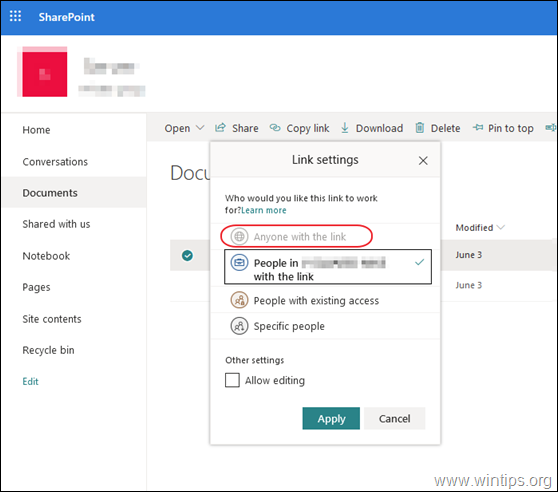
V tej vadnici se boste naučili, kako omogočiti možnost skupne rabe »Vsakdo s povezavo« (zunanja skupna raba) v SharePointu za uporabnike zunaj vaše organizacije.
Kako popraviti: možnost skupne rabe SharePoint »Vsakdo s povezavo« je zatemnjena.
Če želite omogočiti možnost »Vsi s povezavo« v SharePointu, sledite spodnjim korakom:
Korak 1. Omogočite zunanjo skupno rabo na ravni organizacije.
Če želite omogočiti zunanjo skupno rabo na katerem koli mestu v SharePointu, jo morate najprej dovoliti na ravni organizacije. Če želite to narediti:
1. Vpiši se do Skrbniško središče za Office 365 in kliknite Točka za deljenje.
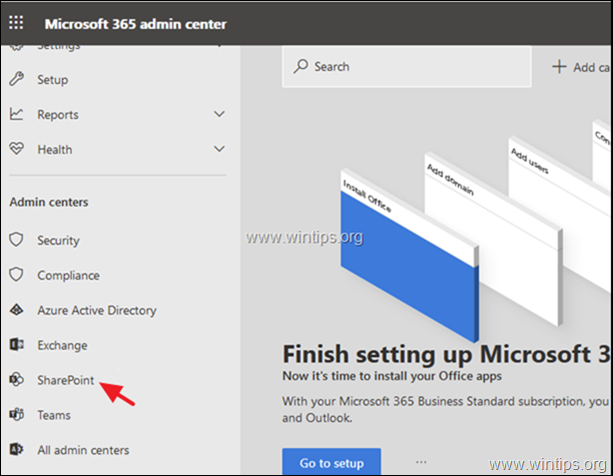
2. V Skrbniško središče SharePoint kliknite Skupna raba na levi, nato pa …
a. Povlecite vrstico pod SharePoint na vrh (Kdor koli). *
b. Izberite možnost »Vsi s povezavo«.
c. Izberite raven dovoljenja za datoteke v skupni rabi. (Prikaži ali uredi)
d. Pomaknite se navzdol in kliknite Shrani.
* Info: Možnost 'Vsakdo' bo uporabnikom omogočila skupno rabo datotek in map z uporabo povezav, ki vsem, ki imajo povezavo, omogočajo dostop do datotek ali map brez preverjanja pristnosti. Ta nastavitev uporabnikom omogoča tudi skupno rabo spletnih mest z novimi in obstoječimi gosti, ki se overijo.
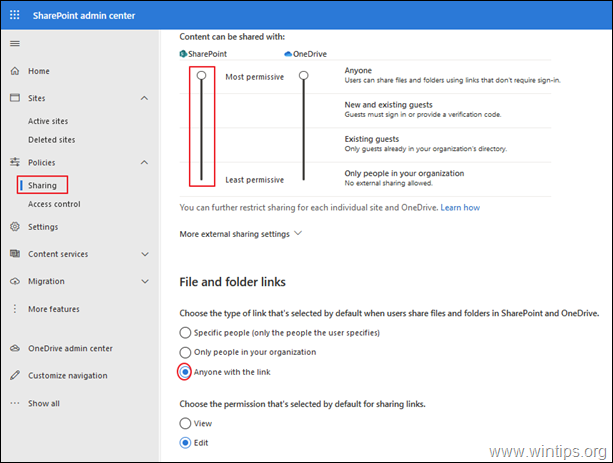
2. korak. Omogočite zunanjo skupno rabo za SharePointovo mesto.
Naslednji korak je omogočiti zunanjo skupno rabo na spletnem mestu, ki vsebuje datoteko ali mapo, ki jo želite dati v skupno rabo s komer koli s povezavo. Če želite to narediti:
1. V skrbniško središče SharePoint, kliknite Spletna mesta in potem Aktivna spletna mesta.
2. Izberite spletno mesto, s katerega želite deliti datoteke, in kliknite Skupna raba.
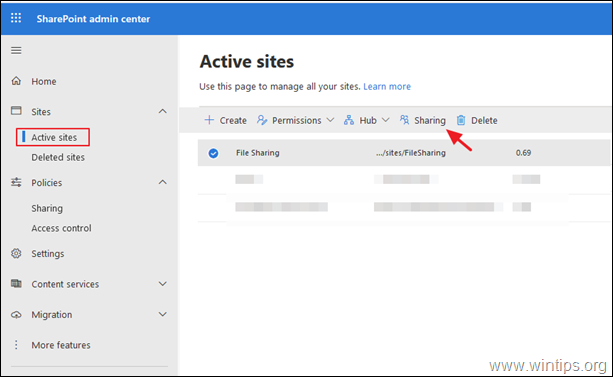
3. Od Zunanja skupna raba možnosti, izberite kdorkoli in kliknite Shrani.
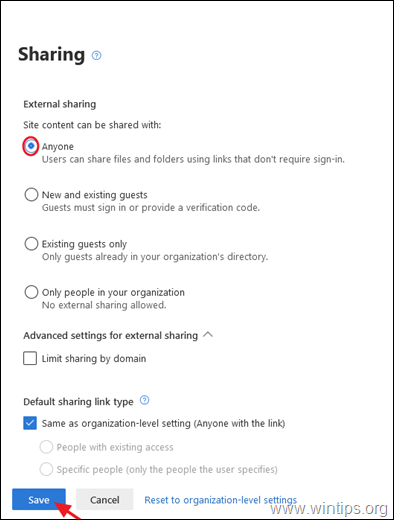
4. To je to. Zdaj odprite SharePointovo mesto, se pomaknite do knjižnice Dokumenti, izberite datoteko ali mapo, ki jo želite dati v skupno rabo, in videli boste, da je možnost »Vsi s povezavo« omogočena. *
* Info:Če izberete »Vsakdo s povezavo«, lahko uporabniki s povezavo (znotraj ali zunaj vaše organizacije) dostopajo do datotek in map, ne da bi se morali prijaviti ali zagotoviti kodo. Ti uporabniki si lahko ogledajo ali urejajo (če v nastavitvah povezave »Dovoli urejanje«) samo določeno datoteko ali mapo, ki ste jo dali v skupno rabo z možnostjo »Vsakdo s povezavo«.
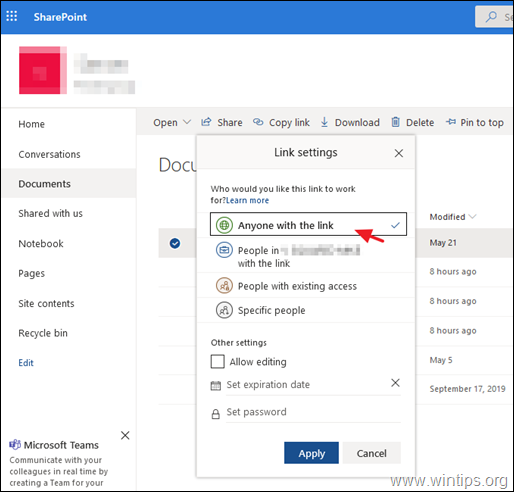
To je to! Sporočite mi, ali vam je ta vodnik pomagal, tako da pustite komentar o svoji izkušnji. Všečkajte in delite ta vodnik, da pomagate drugim.